목록전체 글 (768)
우노
 [Graphic] 비트맵(Bitmap)과 벡터(Vector)의 차이
[Graphic] 비트맵(Bitmap)과 벡터(Vector)의 차이
기본 개념 비트맵(Bitmap) 과 벡터(Vector) 는 이미지를 표현하는 방식이며, 서로 상반되는 방식으로 이미지를 표현합니다. 따라서, 두 포맷이 어떤 방식으로 표현되는지 알아보고, 어떤 차이점이 있는지 비교해보겠습니다. 비트맵(Bitmap) 이란? 비트맵은 웹 상에서 가장 많이 접하는 이미지 포맷입니다. JPG, PNG, GIF 모두 비트맵 확장자입니다. 비트맵은 아래 그림과 같이 이미지(디스플레이)의 각 점들을 픽셀 단위로 나타낸 형태이며, 사각 픽셀이 모여있기 때문에, 확대시 '계단현상' 또는 '깨짐현상' 이 발생합니다. (경계가 뚜렷하지 않습니다.) 이러한 비트맵 방식의 이미지 표현은 컴퓨터에게 부담을 덜 주는 구조를 갖고 있기 때문에, 웹에서의 이미지 표시, 사..
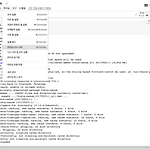 [Colab] 한글 깨짐 현상
[Colab] 한글 깨짐 현상
코랩(Colab) 한글 깨짐 현상 구글 colab 에서 시각화 라이브러리(matplotlib, seaborn)을 사용하게 되면 한글 깨짐 현상이 나타나게 됩니다. 한글 폰트 깨짐 현상에 대한 해결 방법에 대하여 알려드리겠습니다. 1. 나눔 폰트 설치 colab 파일을 연 뒤, 첫번째 cell 에 아래 코드를 붙여넣고 실행합니다. !sudo apt-get install -y fonts-nanum !sudo fc-cache -fv !rm ~/.cache/matplotlib -rf 2. 코랩(Colab) 런타임 재시작 상단의 [런타임 - 런타임 다시 시작] 을 클릭하여 런타임을 재시작합니다. 3. matplotlib 의 폰트를 나눔 고딕 폰트로 지정 matplotlib 의 폰트를 나눔 고딕 폰트로 지정합니다...
 [Excel] 자동 채우기 사용 방법 (드래그, 단축키)
[Excel] 자동 채우기 사용 방법 (드래그, 단축키)
자동 채우기란? 정해진 패턴에 따라, 값을 자동으로 채워주는 기능입니다. 사용 방법 1. 드래그 데이터가 입력된 셀을 선택한 뒤, 셀 오른쪽 아래의 자동채우기 핸들을 클릭하고, 원하는 방향으로 드래그합니다. 사용 방법 2. 단축키 자동 채우기는 단축키를 통해서도 사용 가능합니다. 아래 방향 자동 채우기 : Ctrl + D D 는 Down 의 약자 오른쪽 방향 자동 채우기 : Ctrl + R R 은 Right 의 약자 원하는 셀 범위를 선택한 뒤, 단축키를 통해 자동 채우기합니다.
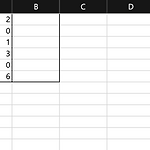 [Excel] 조건에 따라 값 변경
[Excel] 조건에 따라 값 변경
IF 함수 Excel 에서는 IF 함수를 사용하여, 조건에 따라 값을 변경할 수 있습니다. 사용 예제 아래 셀에서 "A 열 값 중, 0 인 값은 1 로 변경하고 0 이 아닌 값은, 기존의 값을 사용" 해보겠습니다. 우선, B1 셀을 클릭한 뒤, IF 함수를 작성합니다. IF 함수의 구조는 아래와 같습니다. =IF(조건식, 참일 때 변경 값, 거짓일 때 변경 값) 따라서, 아래와 같이 IF 함수를 작성합니다. // A1 이 0 이라면, 1 로 변경 // A1 이 0 이 아니라면, 기존값 사용 =IF(A1=0, 1, A1) 함수 작성이 끝나면, 아래와 같은 결과를 확인할 수 있습니다. 이제, B 열을 B1 셀과 동일한 함수로 자동채우기합니다. (드래그 후 Ctrl + D) 조건에 따라 값이 정상적으로 변경된..
문자열 Index Slice #!/bin/bash str1="abcde" # 1번째 index 부터 마지막 index 까지 Slice echo "${str1: 1}" # 뒤에서 2번째 index 부터 마지막 index 까지 Slice echo "${str1: -2}" bcde de
파일 쓰기 방법 #!/bin/bash # 결과 파일 선언 result_file="./result_file.txt" # 문자열 선언 string="a b c d" # 문자열 공백 분리 후, 배열 생성 array=(${string}) # 배열 요소들을 결과 파일에 쓰기 for element in ${array[@]}; do echo ${element} >> ${result_file} done
문자열 포함 여부 확인 방법 #!/bin/sh # 문자열 선언 string="aa bb cc dd" substring="cc" # string 에 substring 이 포함되는지 확인 if [[ "${string}" == *"${substring}"* ]];then echo "substring is in string" fi
문자열 공백 분리 및 배열 선언 #!/bin/bash # 문자열 string="a b c" # 문자열을 공백 분리한 뒤, 배열로 선언 array=(${string}) 배열 요소 접근 각각의 배열 요소 접근 echo ${array[0]} echo ${array[1]} echo ${array[2]} 전체 배열 요소 접근 for element in ${array[@]}; do echo ${element} done
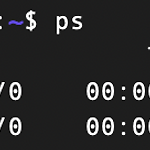 [Linux] 프로세스 확인 및 종료
[Linux] 프로세스 확인 및 종료
프로세스 확인 Linux 에서는 ps 명령어를 통해 프로세스를 확인할 수 있습니다. 다양한 옵션들이 존재하며, 가장 많이 쓰는 옵션은 -l, -e, -f 입니다. -l : 자세한 형태의 정보를 출력한다. -e : 모든 프로세스를 보여줍니다. -f : 모든 정보를 출력합니다. 옵션에 따라 아래와 같은 정보들을 확인할 수 있습니다. PID : 프로세서 ID, 각 프로세서를 구분하기 위한 고유의 ID RSS : 프로세서에 의해 사용되는 실제 메모리의 용량(K byte 단위) USER : 프로세서를 실행시킨 소유자의 계정을 보여준다. SZ : 프로세서의 자료와 스텍 크기의 (K byte 단위) TIME : 현재까지 사용된 CPU의 시간(분,초) TTY : 프로세서의 제어 터미널(t3=/dev/tty3) %CPU..
Reference https://spark.apache.org/docs/latest/api/java/org/apache/spark/mllib/linalg/distributed/BlockMatrix.html https://github.com/apache/spark/blob/master/mllib/src/main/scala/org/apache/spark/mllib/linalg/distributed/BlockMatrix.scala 예제 코드 import org.apache.spark.mllib.linalg.distributed.{CoordinateMatrix, MatrixEntry} val lr = 1134890 val lc = 1134890 val rc = 1000 val lr_block = 3000 val..
